ps做了动图怎么导出?本章内容给大家谈谈电子数码产品中关于遇上PS怎么导出GIF格式的动图等问题,我们该怎么处理呢。那么就让我们一起来了解吧,希望能帮你解决到相关问题。
ps做了动图怎么导出
1、打开另存为面板使用photoshop编辑动态图片,按Ctrl+Shift+S打开另存为面板。
2、保存类型设置为GIF点击保存类型“photoshop”打开下拉菜单选中“GIF”,点击“保存”。
3、设置图片质量弹出GIF存储选项,根据用途设置调板从而设置图片质量,点击“确定”。
4、打开动态图片查看效果这样就可以把GIF动态图片保存下拉了,把GIF图片拖入到浏览器中打开查看效果。
PS怎么导出GIF格式的动图
第一:先做一个小球弹跳的简单动画,在PS中打开小球的素材图片,找到上方工具栏中的【窗口】,勾选【时间轴】,然后点击下方的【创建视频时间轴】按钮,就可以开始编辑动画了,点击时间轴中【图层1】前面的向右角标符号,即可打开【图层1】的控制面板,在时间轴的起始位置,点击位置前的【启用关键帧动画】按钮,就会在第一帧位置,给小球加上一个位置的关键帧,我们启用的是位置关键帧,也就是通过位置的变化做出动图效果,所以在第一帧的时候,将小球往上移,使其出画,然后将时间轴指针适当地往右移动,再改变小球的位置,位置变化后,会自动产生一个新的关键帧,如此反复直到时间轴的结束位置,按键盘空格可以预览动画效果;

第二:然后点击左上角的【文件】,选择【导出】-【存储为Web所用格式】,在预设下方选择格式为【GIF】,在下方还可以设置GIF图片的尺寸,选择【播放动画】按钮可以预览动画,设置完成后点击下方的【存储】,在打开的【存储为】窗口,设置保存GIF动图的路径,最后点击右下角的【保存】即可,打开保存的GIF图片可以进行查看;
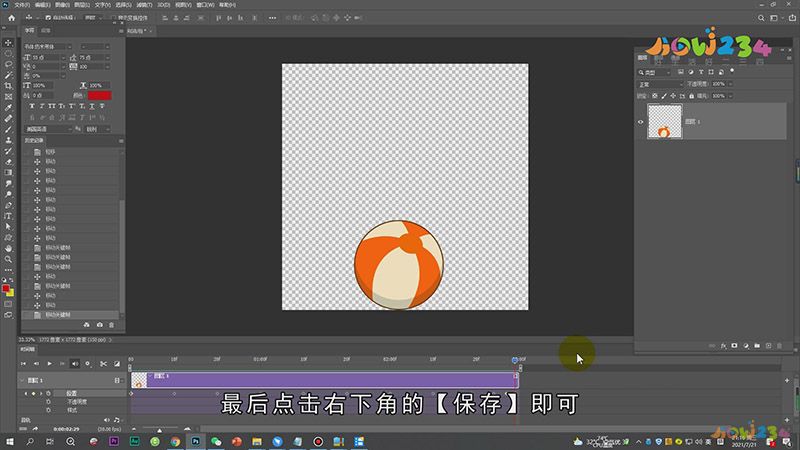
总结
本图文教程演示机型:戴尔-成就5890,适用系统:windows10家庭版,软件版本:Photoshop 2021;以上就是关于PS怎么导出GIF格式的动图的全部内容,希望本文的介绍能帮你解决到相关问题,如还需了解其他信息,请关注本站其他相关信息。
